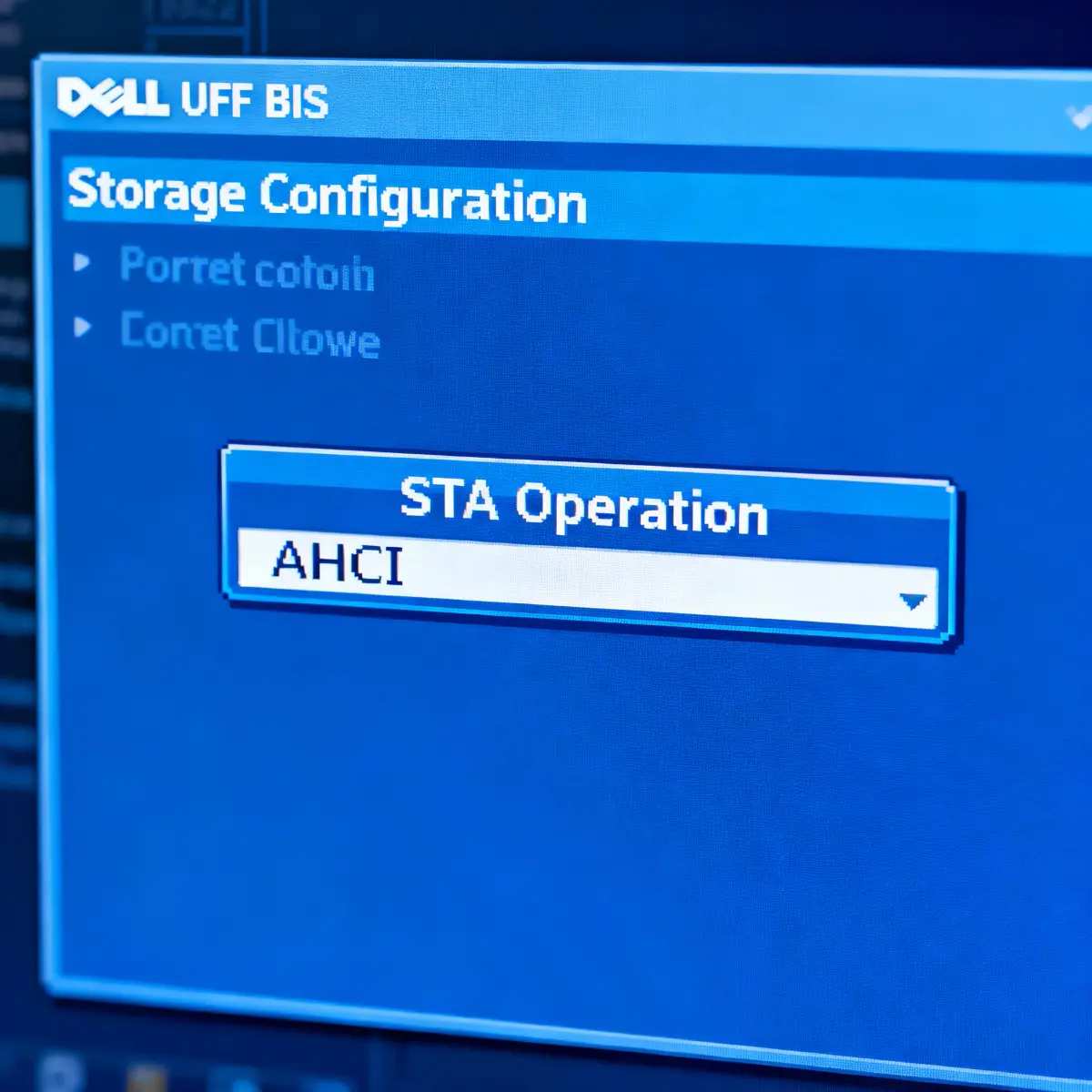최신 인텔 CPU가 탑재된 데스크탑이나 노트북을 구매하고 첫 윈도우 설치를 할 때 또는 기존에 설치된 윈도우를 포맷하고 재설치 하고 싶을 때 OS 설치를 하려고하니 저장 장치 인식 불가로 “드라이브를 찾을 수 없습니다” 라는 문구가 등장해 당황하는 경우가 있을 겁니다.
저번에는 IRST 드라이버를 통해 SSD 인식 불가 문제를 해결하는 글을 작성했는데 이 방법이 의외로 초보자에게 어려운 점도 있고 번거로울수 있 다른 방법을 소개해보려고 합니다.
윈도우 설치 시 저장 장치 인식 불가 현상을 BIOS 설정만으로 아주 간단하게 해결하는 방법을 알려드리겠습니다.
BIOS에서 AHCI/NVMe 모드로 변경하기
- 데스크탑 또는 노트북 전원을 키고 키보드 자판에서 [DEL] 또는 [F2], [F12] 키를 연타하여 BIOS 화면으로 진입해줍니다.
- BIOS 메뉴로 진입했다면 보통은 ‘EASY MODE(쉬운 모드)’ 화면으로 되어있을 겁니다. ‘Advanced Setup’ 모드를 찾아 활성화를 시켜주거나 변경해주시면 화면이 고급 모드로 변경되면서 숨겨진 기능들이 나타납니다’.
- ‘Storage’ 기능을 찾아서 기존 ‘RAID On’ 모드에서 ‘AHCI/NVMe’ 모드 혹은 저장장치 관련 항목을 찾아 변경을 해줍니다.
- 변경 사항은 PC 제조사 마다 다르긴 한데 보통 [F10] 키를 누르면 변경 사항을 저장할 수 있고 안된다면 [Save & Exit] 버튼을 찾은 다음 재부팅 해주면 됩니다.
- 다시 윈도우 설치 화면으로 들어가면 안보이던 저장 장치가 정상적으로 인식된 걸 확인 할 수 있습니다.
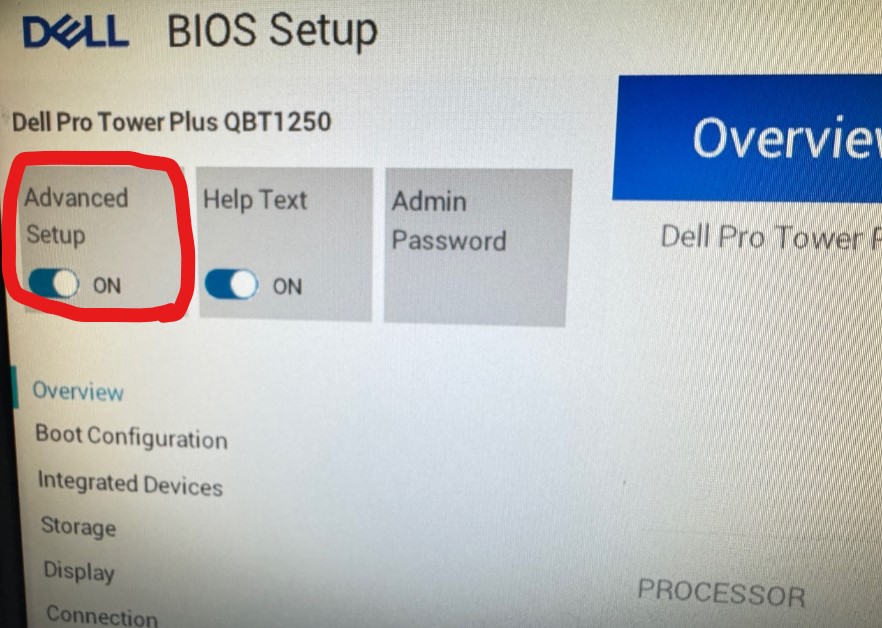
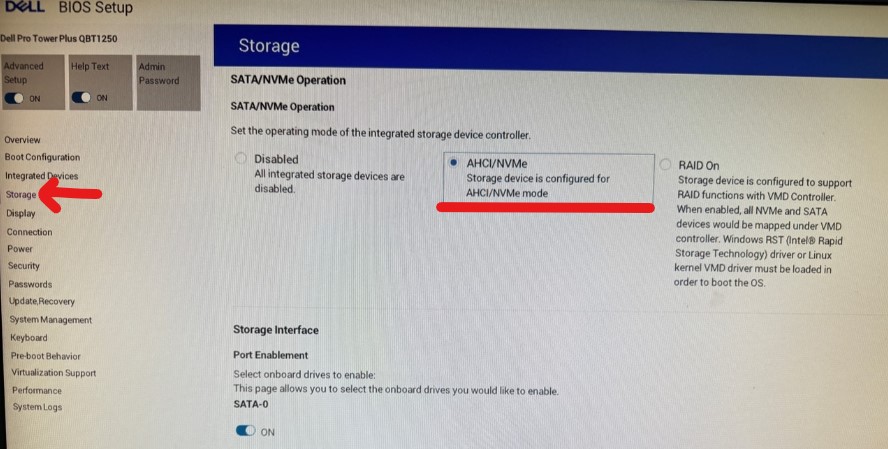
근데 BIOS 화면 자체가 초보자 분들에게 너무 어렵게 보여진다면 제가 소개한 2가지 방법 중 본인에게 쉬운 방법을 선택해서 해결해보시면 될 것 같습니다.
추가 팁 및 주의사항에 대해
- 기존에 RAID 모드로 PC를 사용했다면, 그대로 사용하셔야 됩니다. 잘못하면 기존에 설정한 RAID 데이터 불륨이 해제되어 데이터 손실이 발생 될 수 있어 주의가 필요합니다.
- AHCI/NVMe 모드로 변경해도 저장 장치가 보이지 않을 경우 물리적인 부분을 확인 해봐야 됩니다. SATA 케이블이나 슬롯 불량인지, 장착 상태 등을 추가로 점검해야 합니다.
BIOS에서 저장 장치 모드만 올바르게 설정만 해도 손쉽게 조치가 가능합니다.